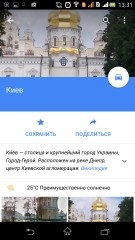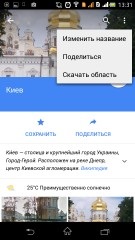Hogyan használja a Google Maps offline térképek android (utasítás)
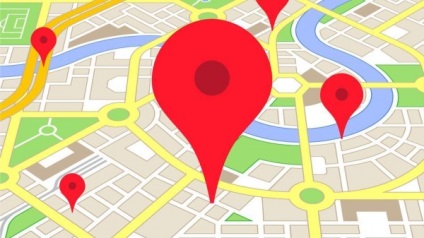
Google Térkép az egyik legpontosabb és általánosan használt. Ezzel app, akkor valószínű, hogy eltévedni, mert részletes térképét 220 országban, több mint 15.000 városban. Szintén Google Maps hangja van GPS-navigáció, ráadásul valós időben jön a válogatott alternatív útvonalakat, figyelembe véve a forgalmi dugókat, baleseteket és más késleltető.
De ez a szolgáltatás, van egy probléma - ez internetkapcsolat szükséges. Tehát, ha megy a falu, ahol az „érintetlen az internet”, vagy a metrón, és sürgősen meg kell nézni a térképet, akkor nem fog működni. Ezért szükséges, hogy vigyázzon, hogy a Google Maps alkalmazás segített és internetkapcsolat nélkül. Azt olvassuk a vágás, hogyan kell csinálni.
Annak érdekében, hogy a Google Maps alkalmazás offline, akkor természetesen meg kell kezdeni letölthető. Az első alkalommal, amikor egy alkalmazás futtatásához szükséges a mellékelt internet kapcsolat, mert ahhoz, hogy továbbra is könnyedén böngészhet a térképen, akkor le kell tölteni. Írja be a keresőmezőbe a képernyő tetején érdekli a város, régió vagy ország. Amint az alkalmazás „pick up” a kívánt helyre, akkor újra kell válasszuk a keresési mezőt, és írja be a következő mondatot: „ok maps”.
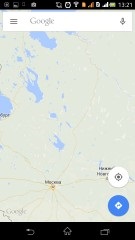

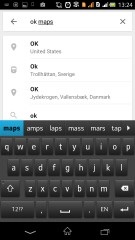
A képernyő felső részén jelenik meg azonnal, a kék mezőben, a „Letöltés ezen a területen?”. Érdemes megjegyezni, hogy a lehető legnagyobb mérete a betöltött terület - 50-től 50 km-re. Ha megy túl, akkor be kell jelenteni, hogy „a terület túl nagy”, és meg kell „kicsinyíti a térképet.” Amint a fenti feltétel teljesül, akkor lesz aktív a „Mentés” gombot, amely található a képernyő alján a gomb melletti „Mégsem”. Ezután adjon nevet a térképen tárolt, ami után elkezdi letölteni a készülékre.


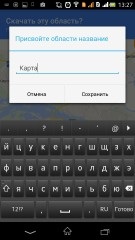
Most, még internetkapcsolat nélkül, megnézheti a letöltött térképeket megy, a beállításaiban a „Saját helyek”, majd kattintson a nevére a kívánt területet. De offline módban nem működik bizonyos funkciók, mint a navigáció, 3D-épületben. A Google azonban azt javasolja, hogy frissítse a térképen 30 naponként.

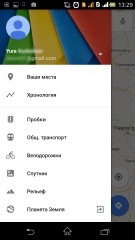
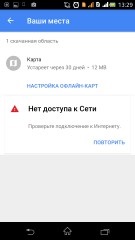
Van is egy alternatív módja a térképek letöltéséhez. Ha a „pick-up” területen kattintson a nevére a képernyő alján, akkor át egy oldal információt a régióban. A jobb felső menüben válassza ki a „Download terület”.